
При управлении компьютерами с операционными системами Linux, в данном конкретном случае Ubuntu 17.10, мы всегда ищем способы максимизировать функциональность, охват и конвергенцию системы с конечной целью удовлетворения конечного пользователя.
Сегодня мы проанализируем бесплатный инструмент Redis, с помощью которого мы расширим использование Ubuntu 17.10.
Redis - это открытый ресурс с открытым исходным кодом, лицензированный BSD, с помощью которого мы можем использовать его в качестве базы данных, клиента обмена сообщениями и других важных функций.
Теперь посмотрим, что он нам предлагает:
Его основные особенности
- Redis поддерживает структуру данных, такую как строки, хэши, списки и многие другие.
- Большая гибкость
- Поддерживает несколько языков
- Redis имеет возможность выполнять элементарные операции, такие как увеличение значения хеша, добавление значений в строки, добавление элемента в заданный список и т. Д.
- Поддерживает асинхронную репликацию master / slave
- Автоматическое восстановление в случае сбоев
- Высокая производительность
1. Скачайте, скомпилируйте и установите Redis на Ubuntu 17.10
Шаг 1
Чтобы получить последнюю версию Redis, необходимо установить в Ubuntu 17.10 метапакет build-essential из официальных репозиториев Ubuntu. Дополнительно мы будем загружать компонент tcl для использования двоичных файлов. Для этого мы выполним следующие команды в их порядке, включая обновление операционной системы:
sudo apt-get updatesudo apt установить build-essential tcl

Шаг 2
Следующим шагом является загрузка и установка Redis в системе. Сначала мы перейдем в каталог / tmp:
CD / TMPПосле этого мы приступаем к загрузке последней стабильной версии Redis, выполнив следующую команду:
curl -O http://download.redis.io/redis-stable.tar.gz
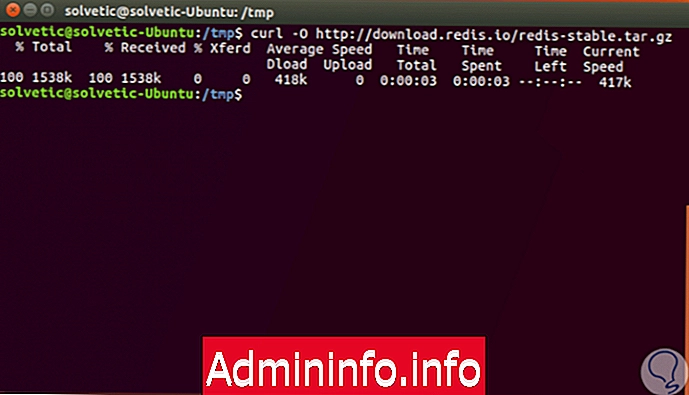
Шаг 3
Разархивируйте файл, выполнив следующую команду:
tar xzvf redis-stable.tar.gz

Шаг 4
Теперь мы перейдем к структуре Redis, которую мы только что распаковали, используя следующую команду:
CD Redis-стабильныйКогда мы перейдем к построению структуры Redis и ее последующей установке, выполните make на этом маршруте и запустите процесс компиляции Redis:

Шаг 5
После завершения процесса компиляции мы увидим следующее сообщение:
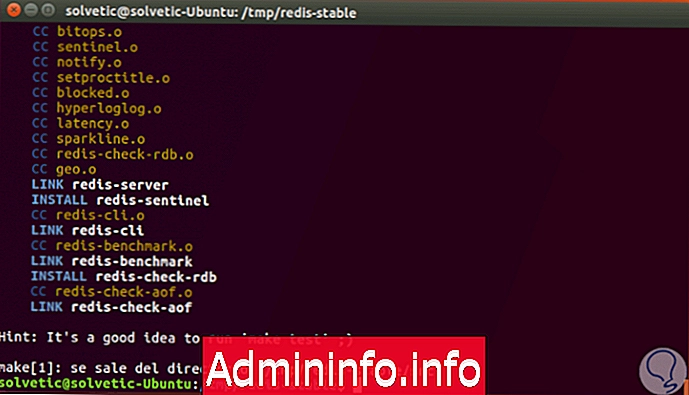
Мы запускаем make test, чтобы убедиться, что все работает наилучшим образом. Это будет результат, полученный:

Шаг 6
После проверки теста мы приступаем к установке двоичных файлов, выполнив следующую команду:
sudo make install

2. Redis конфигурация в Ubuntu 17.10
Шаг 1
После установки Redis следующим шагом будет выполнение процесса настройки, для этого мы создадим каталог / etc / redis с помощью следующей команды:
sudo mkdir / etc / redisПереходим к копированию файла конфигурации Redis в каталог, созданный выше:
sudo cp /tmp/redis-stable/redis.conf / etc / redis

Шаг 2
Мы открываем соответствующий файл для конфигурации с предпочтительным редактором:
sudo nano /etc/redis/redis.confЭто будет файл конфигурации Redis:

Шаг 3
В этом файле мы найдем контролируемую строку, которая по умолчанию выполнена не потому, что операционная система выполняет команду init systemd:

Шаг 4
Там мы изменим no с помощью systemd:

Теперь мы найдем каталог dir, куда Redis сбрасывает все постоянные данные.
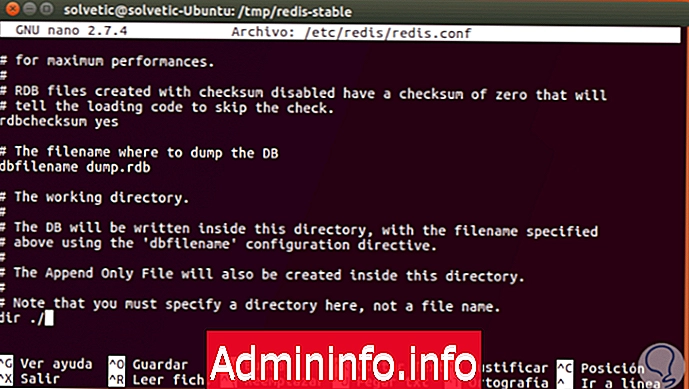
Шаг 5
Там мы должны указать маршрут, где у Redis есть права на запись и он не виден пользователям, мы выберем маршрут
/ var / lib / redis

Сохраняем изменения в файле
Ctrl + O
Выходим из архива
Ctrl + X
3. Создайте системный файл Redis
Шаг 1
Этот модуль будет гарантировать, что система init может управлять процессами Redis. Для этого мы создадим и откроем следующий файл redis.service, где мы настроим соответствующие процессы модуля:
sudo nano /etc/systemd/system/redis.service
Шаг 2
Как только указанный файл будет открыт, мы создадим строку [Unit], в которую мы добавим описание процесса и сетевые требования будут определены до запуска службы, мы введем следующее:
[Unit] Описание = Redis In-Memory Store StoreAfter = network.targetТеперь мы добавим раздел под названием [Service], где мы укажем, как служба будет работать в Redis. Для проблем безопасности Ubuntu важно, чтобы мы не запускали службу с пользователем root, поэтому мы создадим стандартных пользователей для этой цели, которые называются redis.
Шаг 3
Для инициализации сервиса мы должны вызвать бинарный файл redis-сервера, который будет настроен в этом разделе. Чтобы остановить службу, мы будем использовать команду Redis Shutdown, которая будет выполняться в двоичном файле redis-cli. Наконец, чтобы Redis мог восстанавливать себя в случае ошибок, мы установим для политики перезапуска значение Always, вот что мы добавим в этот раздел:
[Service] Пользователь = redisGroup = redisExecStart = / usr / local / bin / redis-server /etc/redis/redis.confExecStop=/usr/local/bin/redis-cli shutdownRestart = всегда$config[ads_text5] not found
Шаг 4
Наконец, в разделе [Install] мы укажем пункт назначения системы, к которой будет подключен сервис, если он включен, мы введем следующее:
[Установить] WantedBy = multi-user.target

Сохраняем изменения в файле
Ctrl + O
Выходим из архива
Ctrl + X
4. Создание групп, пользователей и каталогов Redis в Ubuntu 17.10
Следующим шагом является создание элементов, с которых будет запускаться служба Redis.
Для создания пользователя и группы Redis мы выполним следующую команду:
sudo adduser --system --group --no-create-home redisТеперь мы создадим каталог / var / lib / redis, выполнив следующую команду:
sudo mkdir / var / lib / redisМы настраиваем, что пользователь и группа redis владеют этим каталогом, выполнив следующую команду:
Судо Чон Редис: Redis / VAR / Lib / RedisНаконец, мы настраиваем разрешения для каталога так, чтобы ни у какого другого пользователя не было доступа, для этого мы выполняем следующую строку:
sudo chmod 770 / var / lib / redis

5. Запустите и проверьте Redis
После настройки предыдущего шага мы должны запустить службу Redis, выполнив следующую команду:
sudo systemctl start redisМы проверяем, что служба не выдает ошибок, выполнив следующую команду:
sudo systemctl статус redisРезультат будет следующим:

Мы проверяем, что его статус активен (работает).
6. Проверка экземпляров Redis в Ubuntu 17.10.
Чтобы проверить, что служба работает правильно, мы должны подключиться к серверу Redis, используя следующую команду:
redis-cliМы должны соблюдать следующую строку: 127.0.0.1: 6379>Там мы выполним следующий процесс: Сначала мы введем команду ping, и результат должен быть PONG. Мы пишем набор тестовых строк "Это работает!" и результат должен быть в порядке. Мы вводим значение get test, и результат должен быть «Это работает!».

Мы оставили Redis, вводя термин выход. Мы перезапускаем сервис, выполнив следующую команду:
sudo systemctl перезагрузите redis
7. Настройте Redis для автоматического запуска в Ubuntu 17.10.
Если мы хотим, чтобы Redis автоматически выполнялся в Ubuntu, мы выполним следующую команду:
sudo systemctl включить redis

Чтобы узнать подробности команд, которые мы можем выполнить в Redis, мы можем перейти по следующей официальной ссылке:
РЕДИС КОМАНДЫ
$config[ads_text5] not foundКак мы видим, Redis - это практичный инструмент для расширения возможностей конфигурации Ubuntu 17.10.
Установите Ubuntu Server
СТАТЬИ